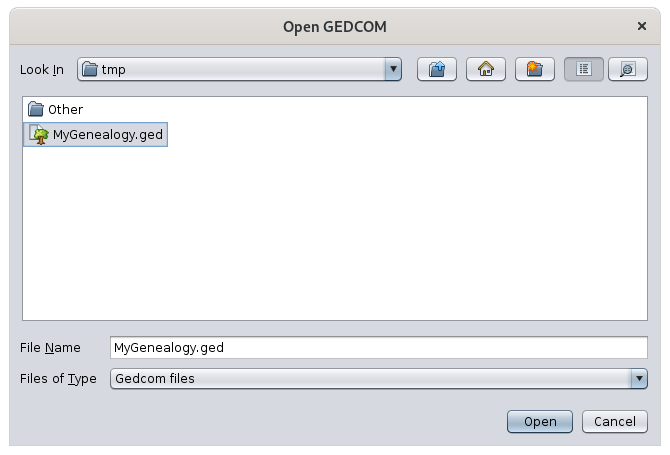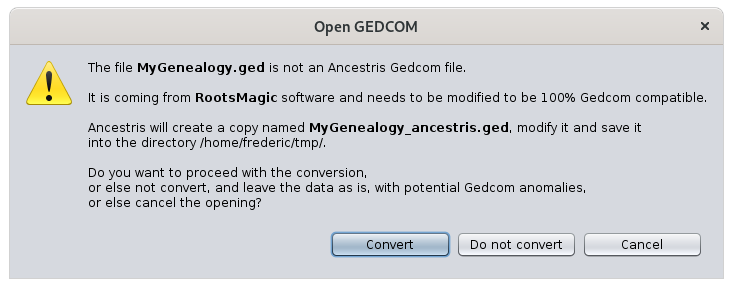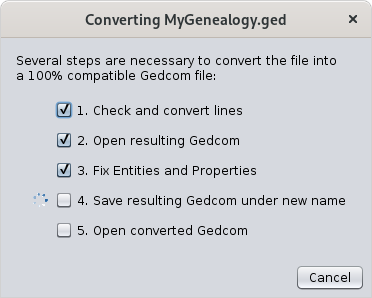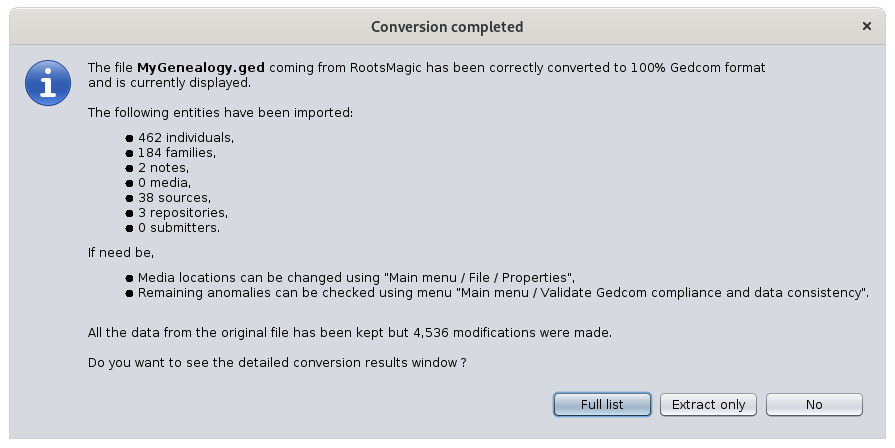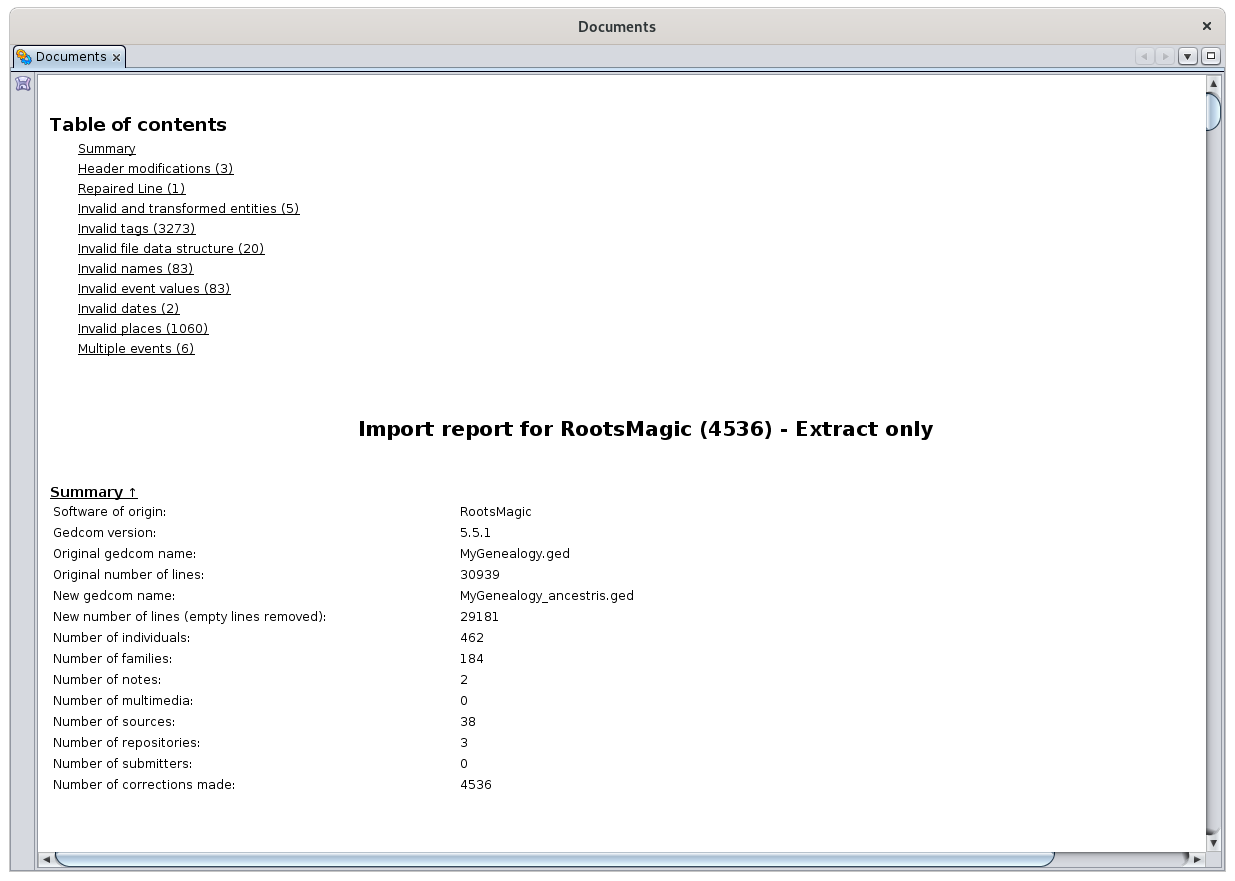Przenieś swoją genealogię do Ancestris
Migracja do Ancestris polega na otwarciu pliku Gedcom utworzonego przez inne oprogramowanie.
Wyrażenia „Migracja do Ancestris” i „Importowanie pliku genealogicznego do Ancestris” oznaczają dokładnie to samo.
Istnieje niewielka różnica, która nie jest istotna w tym przypadku: migracja zakłada, że import odbywa się tylko raz dla użytkownika. Importowanie to operacja, którą użytkownik będzie powtarzać kilkakrotnie.
Migracja wiąże się z dwoma kwestiami:
- Zrezygnowanie z oprogramowania, którego obecnie używasz, i nauka nowego.
- Odzyskanie wszystkich danych w trakcie procesu przejściowego.
Pierwsza kwestia jest łatwa do przezwyciężenia. Wystarczy przyzwyczaić się do Ancestris i jego interfejsu: 'Jak nazywa się ta akcja?', 'Gdzie to jest znowu?', 'Jak to zrobić?', i tak dalej. Po kilku godzinach użytkowania, przyzwyczaisz się do tego i to wszystko!
Z kolei odzyskanie wszystkich danych w tym samym miejscu może być znacznie trudniejsze w zależności od używanego oprogramowania.
Ancestris jest tutaj, aby ułatwić Ci to zadanie.
Co powinieneś wiedzieć przed importowaniem
Ancestris potrafi odczytać każdy plik w formacie Gedcom. Jest to międzynarodowy standard wymiany informacji między oprogramowaniami genealogicznymi.
Przeniesienie danych może być bardzo łatwe, jeśli Twoje obecne oprogramowanie wykonało swoją pracę perfekcyjnie.
Jednak wiele programów nie przestrzega ściśle tego standardu Gedcom: dokonują specyficznych wyborów w organizacji danych, co później utrudnia ich konwersję do formatu Gedcom. Może to prowadzić do utraty danych podczas wymiany między genealogami.
Dlatego Ancestris wybrał pełną zgodność z standardem Gedcom!
Możesz napotkać dwie różne sytuacje podczas migracji:
Zazwyczaj Twoje obecne oprogramowanie będzie w stanie wyeksportować większość danych w formacie Gedcom. Niemniej jednak oprogramowanie genealogiczne może generować 3 typy anomalii:
-
może używać oficjalnych znaczników w niewłaściwych miejscach w strukturze języka Gedcom
-
może używać znaczników do innych celów niż określono w normie
- może tworzyć nowe znaczniki, nie definiując ich jako definiowane przez użytkownika, brakuje "_" na początku nazwy znacznika
Ancestris odczyta wszystkie te dane bez problemu, a następnie będziesz musiał jedynie sprawdzić, czy wszystko jest tam, gdzie powinno być.
- W najgorszym przypadku Twoje obecne oprogramowanie nie będzie w stanie wyeksportować ważnych danych lub, co gorsza, nie będzie przestrzegać formatu Gedcom w sposób wystarczający, co może spowodować błędy odczytu później, uniemożliwiając załadowanie pliku. Jest to dość rzadkie, ale w takim przypadku Ancestris nie będzie w stanie odczytać pliku, a Ty będziesz musiał ręcznie naprawić plik Gedcom. Następnie będziesz musiał ponownie wprowadzić część danych do Ancestris.
Większość znanych nam programów mieści się w pierwszej kategorii. A ponieważ znamy sposób, w jaki te programy organizują swoje informacje, stworzyliśmy mechanizmy importu, które przywracają dane do miejsc, gdzie standard Gedcom ich oczekuje. Ancestris odzyska wszystkie odczytane dane. Później będziesz mógł zobaczyć 100% tych danych. Żadne z nich nie zostaną utracone.
W rezultacie migracja do Ancestris składa się z trzech kroków:
- Krok eksportu. Z Twojego obecnego oprogramowania wyeksportuj WSZYSTKIE dane w formacie Gedcom. Oznacza to, że oprogramowanie musi przekonwertować oryginalne dane na standard Gedcom, tworząc plik z rozszerzeniem .ged. Każde dobre oprogramowanie genealogiczne powinno to umożliwić, z uwzględnieniem wcześniej wspomnianych wariacji.
- Krok importu. Z Ancestris otwórz wynikowy plik Gedcom (Menu/Plik/Otwórz). Ancestris automatycznie wykryje, które oprogramowanie stworzyło plik i zastosuje niezbędne poprawki, jeśli zna to oprogramowanie.
- Krok weryfikacji. Z Ancestris sprawdź wynik. Ancestris nie jest w stanie naprawić wszystkich anomalii, ale na pewno usunie większość z nich. Będziesz musiał sprawdzić, czy pozostały jakieś anomalie, gdzie dane zostały umieszczone i potencjalnie wprowadzić poprawki ręcznie. Jeśli brakuje niektórych danych z oryginalnego pliku, będziesz musiał upewnić się, że nie pominąłeś ustawień eksportu. W przeciwnym razie nie będziesz miał wyboru, jak tylko ponownie wprowadzić brakujące informacje po załadowaniu genealogii do Ancestris.
Importowanie genealogii do Ancestris
Podczas wprowadzenia, widziałeś genealogię Bourbonów. Zamknijmy ją teraz i zaimportujmy Twoją genealogię.
Aby zamknąć bourbon.ged, kliknij czerwony krzyż na pasku narzędzi, gdy jakiekolwiek okno będzie aktywne.
W procesie importu zakładamy, że już wykonałeś krok 1, czyli krok eksportu: wyeksportowałeś plik Gedcom z istniejącego oprogramowania.
Rozpocznij migrację z ekranu powitalnego Ancestris, klikając Migracja genealogii do Ancestris lub z paska menu wybierz Plik, kliknij Otwórz genealogię.
Ancestris poprosi Cię o nazwę pliku Gedcom do zaimportowania. Wybierz go i kliknij Otwórz.
Pierwsza wiadomość powie Ci, że Ancestris wykryło plik Gedcom z innego oprogramowania.
W powyższej wiadomości Ancestris rozpoznaje oprogramowanie do otwarcia jako pochodzące z RootsMagic. Ancestris potrafi rozpoznać następujące oprogramowanie, wymienione w porządku alfabetycznym.
- Ahnenblatt
- Ancestrologie
- Family Tree Maker (FTM)
- Genbox
- Geneanet
- Généatique
- Gramps
- Hérédis
- Legacy
- Mac Family Tree
- MyHeritage
- RootsMagic
- RootsTrust
W przypadku, gdy oprogramowanie nie jest rozpoznane, możesz nadal kontynuować import jako import ogólny.
W poniższym oknie Ancestris wyjaśnia, co się stanie. Kliknij Konwertuj, aby naprawić znane problemy.
Teraz plik eksportowany jest przetwarzany zgodnie z poniższymi krokami. Ancestris poinformuje Cię, że Twój plik został przekształcony i przemianowany, aby zachować oryginalną kopię. Przekształcony plik zostanie następnie otwarty w Ancestris. Oryginalny plik pozostaje bez zmian.
Po zakończeniu, Ancestris wyświetli poniższą wiadomość z wynikiem konwersji. Będzie również umożliwiało przegląd zmian, które zostały wprowadzone. Kliknij 'Pełna lista', aby zobaczyć wszystkie wprowadzone zmiany. Ponieważ może to być niepotrzebne i długie, Ancestris oferuje wyświetlenie jedynie fragmentu wprowadzonych zmian. Jest to bardziej efektywne, ponieważ wyświetla wszystkie rodzaje napotkanych poprawek. W przeciwnym razie kliknij 'Nie', aby zamknąć to okno.
Oto przykład wyświetlanego fragmentu, w którym wprowadzono liczne poprawki.
Po wyświetleniu raportu z importu, Ancestris także wyświetli edytor Gedcom, ponieważ łatwiej jest zobaczyć poprawki w rzeczywistych danych. Wystarczy kliknąć na identyfikator jednostki w Raporcie importu, a Ancestris wyświetli ją w edytorze Gedcom.
Na dole tej strony wymieniliśmy problemy związane z oprogramowaniem, które zostały zidentyfikowane przez użytkowników Ancestris podczas migracji, które nie udało nam się automatycznie naprawić. Sprawdź akapit dotyczący Twojego oprogramowania, jeśli taki istnieje, aby uzyskać więcej informacji.
Kontrola danych po migracji
Po otwarciu przez Ancestris przekonwertowanego pliku, przeprowadź kilka kontroli, w tym te, które zostały zgłoszone na dole poprzedniej wiadomości, a mianowicie:
- Czy wszystkie moje oryginalne dane zostały przeniesione do nowego pliku?
- Czy pliki multimedialne zostały prawidłowo zapisane?
- Czy są jakieś anomalie w danych lub formacie wykryte przez Ancestris, które muszę poprawić?
Sprawdzanie danych
Istnieją dwa sposoby utraty danych podczas importu:
- Albo dane nie zostały przeniesione do pliku Gedcom wyeksportowanego przez Twoje istniejące oprogramowanie,
- Albo dane zostały przeniesione, ale nie znajdują się w oczekiwanym miejscu w pliku Ancestris.
Tylko Ty możesz wykonać tą kontrolę wizualnie.
Pierwsza kontrola polega na otwarciu wyeksportowanego pliku Gedcom przed konwersją przez Ancestris, za pomocą edytora tekstu. Przeglądaj wpisy i sprawdź, czy wszystko jest na miejscu, porównując z Twoim oryginalnym oprogramowaniem.
Druga kontrola polega na sprawdzeniu nowego pliku Ancestris przy użyciu edytora Gedcom. Zajrzyj do wpisów, które mogą zawierać bardzo dobrze znane informacje, i sprawdź, jak zostały one zorganizowane i wyświetlone. Ponieważ te same rodzaje informacji zostały umieszczone w tych samych miejscach, da Ci to wyobrażenie o dokonanych konwersjach. Skorzystaj także z wyniku okna wyjściowego, aby pomóc sobie w tym zadaniu (menu Okna/Wyjście).
Sprawdzanie plików multimedialnych
Nazwy plików multimedialnych używanych w Twojej genealogii są zapisane w liniach 'FILE' w pliku Gedcom.
Jeśli linki są uszkodzone z powodu zmiany katalogu lub jeśli eksport zmodyfikował główny katalog, media mogą już nie pojawiać się w Ancestris. Szybki test polega na sprawdzeniu, czy Twoje zdjęcie jest wyświetlane, jeśli miałeś je wcześniej.
Jeśli pliki multimedialne nie są już widoczne, ale nadal są obecne na Twoim dysku, Ancestris będzie w stanie je ponownie połączyć. Aby to zrobić, przejdź do menu Plik/Właściwości, aby uruchomić kreatora. Proszę zapoznać się z odpowiednią sekcją multimediów tego narzędzia, aby uzyskać więcej pomocy.
Sprawdzanie anomalii
Nawet po konwersji, niektóre dane mogą nie spełniać standardu Gedcom. Może się tak zdarzyć, gdy dane są nieprawidłowe, źle umiejscowione lub ich brakuje. Oczywiście, Ancestris nie może wymyślić danych, które nie zostały dostarczone.
Ponieważ Ancestris nie usuwa nic z oryginalnego pliku, ale również nie uzupełnia brakujących danych, zgodność ze standardem Gedcom może pozostać niedoskonała.
Dodatkowo, dane genealogiczne same mogą zawierać niespójności.
Tę kontrolę można przeprowadzić za pomocą Menu / Narzędzia / Sprawdź zgodność z Gedcom oraz spójność danych. Proszę zapoznać się z narzędziem walidacyjnym dla dalszych informacji.
Każda anomalia jest wymieniona i może zostać poprawiona. Najlepiej zrobić to za pomocą edytora Gedcom, ponieważ jest to najbardziej przejrzysty edytor w zakresie informacji zawartych w pliku Gedcom. Proszę zapoznać się z edytorem Gedcom dla dalszych informacji.
Modyfikowanie lub dodawanie informacji
Po zaimportowaniu i przeprowadzeniu kontroli, Twoja genealogia jest gotowa do wzbogacenia. Możesz dodać innych członków rodziny lub modyfikować lub dodawać informacje.
Aby to zrobić, wybierz osobę bez rodziców z drzewa genealogicznego, klikając na nią, i zobacz, jak stworzyć dla niej rodziców i rodzeństwo, odwołując się do poprzedniej strony Stwórz swoją genealogię.
Problemy zidentyfikowane przez innych użytkowników po imporcie
Dla wszystkich programów rozpoznanych przez Ancestris przeprowadziliśmy odpowiednie konwersje, więc nie powinieneś napotkać żadnych problemów, chyba że od naszego działania zaszły zmiany.
Dla innych nieznanych problemów zapraszamy do podzielenia się opinią. Zapiszemy je poniżej na korzyść wszystkich użytkowników, czekając na możliwość dokonania odpowiednich zmian w konwersjach, jeśli to możliwe.
Problemy możemy rozwiązać tylko wtedy, gdy zostaną zgłoszone przez użytkowników. Udział w rozwoju Ancestris poprzez zgłaszanie problemów na liście dyskusyjnej.
Migracja z Genealogie.com
Pliki generowane przez stronę genealogie.com nie zawierają informacji dotyczących nadawcy/badacza. Tego rodzaju informacja jest obowiązkowa, aby spełnić standard.
Rozwiązanie Ancestris: utwórz te informacje po procesie importu w menu Plik/Właściwości i zaktualizuj autora.
Migracja z LifeLines
Z domyślnymi ustawieniami, LifeLines nie eksportuje informacji dotyczących nadawcy/badacza. Tego rodzaju informacja jest obowiązkowa, aby spełnić standard.
Rozwiązanie Ancestris: utwórz te informacje po procesie importu w menu Plik/Właściwości i zaktualizuj autora.
Migracja z Family Tree Builder
Family Tree Builder (FTB) generuje kilka własnych znaczników, które zaśmiecają plik, czyniąc go mniej przejrzystym.
Rozwiązanie Ancestris: usuń niepotrzebne znaczniki z menu / Edytuj / Usuń.